- WebDrive NextGen では、画像のサムネイルおよびプレビューが表示されません。
サムネイルとプレビューを表示させるには、以下の設定を適用してください。 - [高度な設定]を開いて「サムネイルとファイルプレビューを有効にする」にチェックを入れてください。
【操作手順】
- WebDrive NextGen のホーム画面を開き、すべてのサイトが切断中であることを確認
 をクリックして設定画面を開く
をクリックして設定画面を開く- 設定画面を下方向にスクロールして、
 ボタンをクリック
ボタンをクリック - ボタン左の文字が「キャッシュは 0 バイト を含んでいます。」となっていることを確認
 をクリックしてホーム画面に戻る
をクリックしてホーム画面に戻る- ホーム画面で対象の接続先の
 をクリックして接続設定を開く
をクリックして接続設定を開く - [高度な設定] を開いて「サムネイルとファイルプレビューを有効にする」 にチェックを入れる
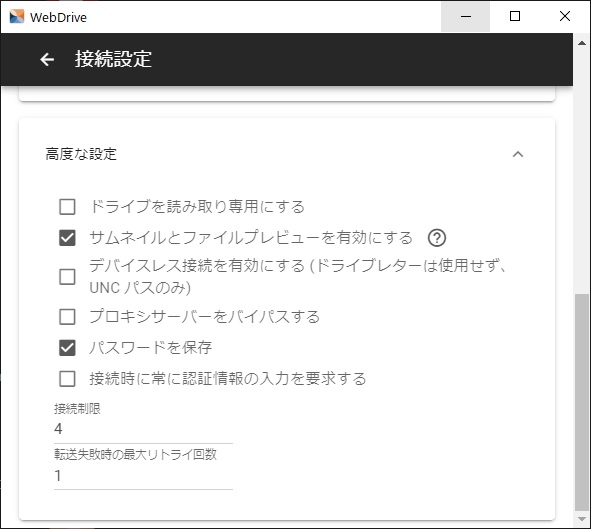
 をクリックして、ホーム画面に戻る
をクリックして、ホーム画面に戻る
サイトに接続してファイルを選択すると、サムネイルとプレビューが下図のように表示されます。
- 大きなサイズのファイルを含むフォルダに高頻度にアクセスされる場合は、無効化した状態での利用を推奨します。
- 本設定を有効にすることで、エクスプローラーが数多くのファイルを自動的にダウンロードする可能性があります。これは転送量の増加や処理速度の低下に繋がります。
- 一度サムネイル表示を行うと、Windows が縮小表示の画像を保存するため、WebDrive の設定を変更しても、以前表示したサムネイル画像が表示されます。
- サムネイル画像を削除するには、WebDrive のキャッシュ削除後に、Windows のディスクのクリーンアップで縮小表示を削除してください。

